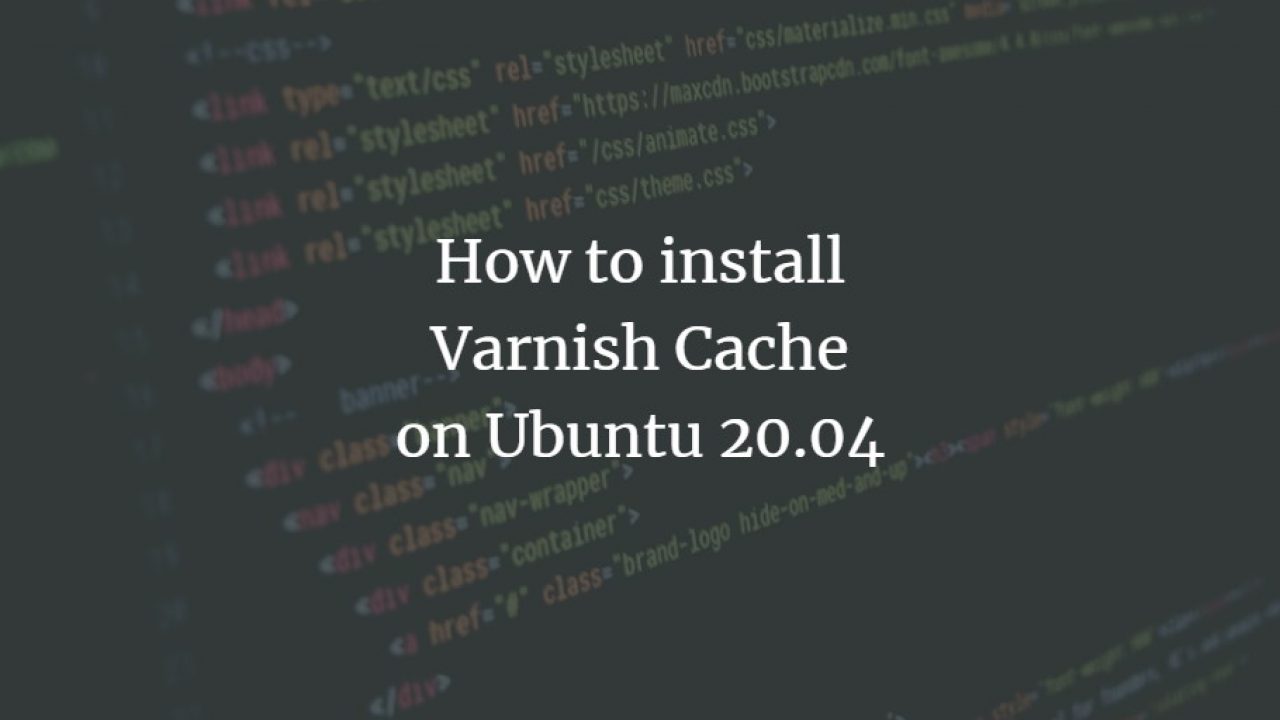در این مقاله با شما هستیم با آموزش نصب Varnish Cache در ubuntu پس تا انتهای این مطلب ما را همراهی و همیاری کنید.
اکنون بیش از هر زمان دیگری، سرعت بارگذاری صفحه برای هر صاحب وب سایتی حیاتی است. چند ثانیه تاخیر در بارگذاری وب سایت شما، کاربران اینترنتی را به سرعت به سایت بعدی می فرستد که منجر به نرخ پرش بالا و کاهش درآمد می شود. در واقع، سرعت بارگذاری صفحه یکی از جنبه های مهم رتبه بندی است که گوگل از آن برای رتبه بندی وب سایت ها استفاده می کند. هرچه سرعت وب سایت شما کمتر باشد، رتبه آن پایین تر می شود.
Varnish cache که به عنوان یک پروکسی HTTP معکوس کش نیز شناخته می شود، یک برنامه وب سریع با کارایی بالا و خیره کننده است که با ارسال درخواست های HTTP ورودی به وب سرور شما سرعت وب سایت شما را افزایش می دهد. این در مقابل یک وب سرور قرار می گیرد و تمام ترافیک وب را که اغلب کاربران به آن دسترسی دارند ذخیره می کند و آن را در حافظه ذخیره می کند. با انجام این کار، زمان بازیابی صفحات وب را افزایش می دهد. کش همچنین هزاران درخواست HTTP همزمان را بدون خراب شدن یا بارگذاری بیش از حد وب سرور ارائه می دهد. می تواند سرعت وب سایت شما را تا ۳۰۰ تا ۱۰۰ برابر افزایش دهد.
اجازه دهید اکنون کش Varnish را در اوبونتو ۲۰.۰۴ نصب کنید
آموزش نصب Varnish Cache در ubuntu :
مرحله ۱: فهرست و بسته های بسته اوبونتو را به روز کنید
ما با بهروزرسانی لیستهای بسته و ارتقاء بستهها به آخرین نسخههایشان شروع خواهیم کرد.
sudo apt update && sudo apt upgrade
سیستم ما اکنون به طور کامل به روز شده است و بسته ها به آخرین نسخه خود رسیده اند.
مرحله ۲: وب سرور آپاچی را نصب کنید
با لیست بسته ها و بسته های به روز شده و فعلی که به آخرین نسخه های خود ارتقا یافته اند، ما قصد داریم وب سرور آپاچی را نصب کنیم.
sudo apt install apache2
این آپاچی و تمام وابستگیهایی را که آپاچی به آنها وابسته است نصب میکند تا مطابق انتظار عمل کنند.
پس از اتمام نصب، وضعیت اجرای آپاچی را تأیید کنید.
sudo systemctl status apache2
به عنوان یک وب سرور، آپاچی به طور پیش فرض به پورت ۸۰ گوش می دهد. برای تأیید این مورد از دستور netstat همانطور که نشان داده شده است استفاده کنید.
sudo netstat -pnltu
مرحله ۳: کش Varnish را نصب کنید
در ادامه، میخواهیم کش Varnish را نصب کنیم که درخواستها را به آپاچی ارسال میکند. برای انجام این کار، دستور زیر را اجرا می کنیم:
sudo apt install varnish
این بستههای اضافی مانند make و gcc، وابستگیها و کتابخانههای پایتون را نصب میکند.
درست مانند آپاچی، Varnish به طور خودکار شروع می شود و شما می توانید آن را مطابق شکل تأیید کنید.
sudo systemctl status varnish
مرحله ۴: کش Varnish و Apache را پیکربندی کنید
تا به حال، ما کش آپاچی و وارنیش را نصب کرده ایم. همانطور که می دانیم، آپاچی به طور پیش فرض مانند هر وب سروری به پورت ۸۰ گوش می دهد. از آنجایی که Varnish cache واسطه ای است که درخواست های HTTP را به Apache ارسال می کند، در هر دو پیکربندی Apache و Varnish به تغییراتی نیاز است.
ابتدا، آپاچی را برای گوش دادن به درخواستهای Varnish در پورت ۸۰۸۰ پیکربندی میکنیم. سپس باید شتابدهنده Varnish را برای گوش دادن به پورت ۸۰ پیکربندی کنیم تا به عنوان یک واسطه بین کاربران ارسالکننده درخواستهای HTTP و وب سرور آپاچی عمل کند.
ما با پیکربندی آپاچی با ویرایش فایل ports.conf شروع می کنیم.
sudo vim /etc/apache2/ports.conf
دستور Listen را پیدا کنید و آن را در پورت ۸۰۸۰ ویرایش کنید. تغییرات را ذخیره کرده و خارج شوید.
در مرحله بعد، فایل میزبان مجازی Apache را برای گوش دادن به درخواست های HTTP که توسط Varnish cache در پورت ۸۰۸۰ به آن ارسال می شود، تغییر دهید.
sudo vim /etc/apache2/sites-enabled/000-default.conf
تغییرات را ذخیره کرده و خارج شوید. برای اینکه تغییرات منعکس شوند، آپاچی را مجددا راه اندازی کنید.
sudo systemctl restart apache2
بررسی کنید که آپاچی با استفاده از دستور netstat به پورت ۸۰۸۰ گوش می دهد.
sudo netstat -pnltu
اکنون، اگر سعی کنید به صفحه خوش آمدگویی آپاچی در مرورگر دسترسی پیدا کنید. شما یک خطا دریافت خواهید کرد. این به این دلیل است که ما آن را طوری تنظیم کردهایم که در پورت ۸۰۸۰ گوش کند، و بنابراین باید شماره پورت را در URL مشخص کنید.
http://server-ip:8080
در حال حرکت ما varnish را برای گوش دادن به درخواست های HTTP ورودی = در پورت ۸۰ پیکربندی می کنیم. بنابراین، فایل زیر را ویرایش کنید.
sudo vim /etc/default/varnish
دستور DAEMON_OPTS را پیدا کنید و آن را به پورت ۸۰ تغییر دهید.
یک بار دیگر تغییرات را ذخیره کرده و خارج شوید. وقتی به فایل varnish.vcl نگاه می کنید این چیزی است که به دست می آورید.
sudo vim /etc/default/varnish.vcl
در ادامه، فایل Varnish systemd را ویرایش کنید.
sudo vim /lib/systemd/system/varnish.service
دستور ExecStart را پیدا کنید و پورت را از پورت ۶۰۸۱ به ۸۰ تغییر دهید.
تغییرات را ذخیره کنید و Apache و Varnish accelerator را مجددا راه اندازی کنید.
$ systemctl restart apache2 $ systemctl daemon-reload $ systemctl restart varnish
مرحله ۵: تنظیمات را آزمایش کنید
برای تأیید اینکه همه چیز طبق برنامه پیش رفت، از دستور curl برای ارسال درخواست GET برای مشاهده هدرهای HTTP استفاده کنید. به اندازه کافی مشتاق باشید که خط زیر را رعایت کنید.
Via: لاک ۱.۱ (varnish/6.2)
این تأیید می کند که شتاب دهنده Varnish کار خود را برای ارسال درخواست ها به آپاچی انجام می دهد. عالی!
اکنون می توانید وب سرور خود را بدون تعیین هیچ پورتی مرور کنید زیرا Varnish اکنون در پورت ۸۰ گوش می دهد.
نتیجه
سرور وب شما اکنون باید به لطف حافظه کش سریع Varnish از عملکرد بهتری برخوردار باشد.
تبریک میگوییم آموزش نصب Varnish Cache در ubuntu به پایان رسید با اموزش ها و مقالات دیگر مارا پیگیری کنید.